ConfirmButton扩展器控件可以为现有的ASP.NET服务器端按钮控件(包括Button和LinkButton)添加确认功能,让用户再次确认将要进行当前的点击操作。
示例运行效果:
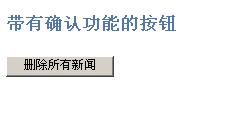
图(1)
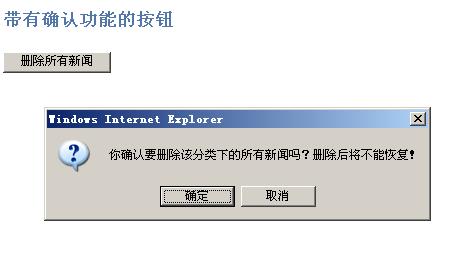
图(2)
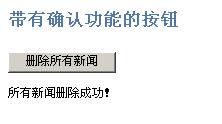
图(3)
ConfirmButtonDemo.aspx代码示例:
 <%
@ Page Language="C#" AutoEventWireup="true" CodeFile="ConfirmButtonDemo.aspx.cs" Inherits="Chapter09_ConfirmButtonDemo"
%>
<%
@ Page Language="C#" AutoEventWireup="true" CodeFile="ConfirmButtonDemo.aspx.cs" Inherits="Chapter09_ConfirmButtonDemo"
%>

 <!
DOCTYPE html PUBLIC "-//W3C//DTD XHTML 1.0 Transitional//EN" "http://www.w3.org/TR/xhtml1/DTD/xhtml1-transitional.dtd"
>
<!
DOCTYPE html PUBLIC "-//W3C//DTD XHTML 1.0 Transitional//EN" "http://www.w3.org/TR/xhtml1/DTD/xhtml1-transitional.dtd"
>

 <
html
xmlns
="http://www.w3.org/1999/xhtml"
>
<
html
xmlns
="http://www.w3.org/1999/xhtml"
>
 <
head
runat
="server"
>
<
head
runat
="server"
>
 <
title
>
ConfirmButton Demo
</
title
>
<
title
>
ConfirmButton Demo
</
title
>
 <
link
href
="styleSheet.css"
rel
="stylesheet"
type
="text/css"
/>
<
link
href
="styleSheet.css"
rel
="stylesheet"
type
="text/css"
/>
 </
head
>
</
head
>
 <
body
>
<
body
>
 <
form
id
="ConfirmButtonForm"
runat
="server"
>
<
form
id
="ConfirmButtonForm"
runat
="server"
>
 <
asp:ScriptManager
ID
="sm"
runat
="server"
/>
<
asp:ScriptManager
ID
="sm"
runat
="server"
/>
 <
div
class
="demoheading"
>
带有确认功能的按钮
</
div
>
<
div
class
="demoheading"
>
带有确认功能的按钮
</
div
>
 <
asp:Button
ID
="btnDelete"
runat
="server"
Text
="删除所有新闻"
OnClick
="btnDelete_Click"
/><
br
/><
br
/>
<
asp:Button
ID
="btnDelete"
runat
="server"
Text
="删除所有新闻"
OnClick
="btnDelete_Click"
/><
br
/><
br
/>
 <
asp:Label
ID
="lblInfo"
runat
="server"
/>
<
asp:Label
ID
="lblInfo"
runat
="server"
/>
 <
ajaxToolkit:ConfirmButtonExtender
ID
="cbe"
runat
="server"
<
ajaxToolkit:ConfirmButtonExtender
ID
="cbe"
runat
="server"
 TargetControlID
="btnDelete"
TargetControlID
="btnDelete"
 ConfirmText
="你确认要删除该分类下的所有新闻吗?删除后将不能恢复!"
/>
ConfirmText
="你确认要删除该分类下的所有新闻吗?删除后将不能恢复!"
/>
 <!--
<!--
 TargetControlID:该扩展器目标控件(Button或LinkButton)控件的ID,点击这个按钮将弹出一个JavaScript确认对话框,
TargetControlID:该扩展器目标控件(Button或LinkButton)控件的ID,点击这个按钮将弹出一个JavaScript确认对话框,
 让用户确认该操作
让用户确认该操作
 ConfirmText:弹出的JavaScript确认对话框中的文本
ConfirmText:弹出的JavaScript确认对话框中的文本
 -->
-->
 </
form
>
</
form
>
 </
body
>
</
body
>
 </
html
>
</
html
>

ConfirmButtonDemo.aspx.cs代码示例:
 using
System;
using
System;
 using
System.Data;
using
System.Data;
 using
System.Configuration;
using
System.Configuration;
 using
System.Collections;
using
System.Collections;
 using
System.Web;
using
System.Web;
 using
System.Web.Security;
using
System.Web.Security;
 using
System.Web.UI;
using
System.Web.UI;
 using
System.Web.UI.WebControls;
using
System.Web.UI.WebControls;
 using
System.Web.UI.WebControls.WebParts;
using
System.Web.UI.WebControls.WebParts;
 using
System.Web.UI.HtmlControls;
using
System.Web.UI.HtmlControls;

 public
partial
class
Chapter09_ConfirmButtonDemo : System.Web.UI.Page
public
partial
class
Chapter09_ConfirmButtonDemo : System.Web.UI.Page
 {
{
 protected void Page_Load(object sender, EventArgs e)
protected void Page_Load(object sender, EventArgs e)
 {
{

 }
}
 protected void btnDelete_Click(object sender, EventArgs e)
protected void btnDelete_Click(object sender, EventArgs e)
 {
{
 lblInfo.Text = "所有新闻删除成功!";
lblInfo.Text = "所有新闻删除成功!";
 }
}
 }
}

示例运行效果:
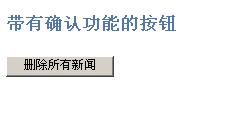
图(1)
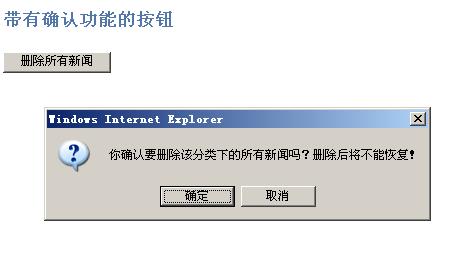
图(2)
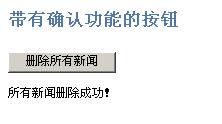
图(3)
ConfirmButtonDemo.aspx代码示例:
 <%
@ Page Language="C#" AutoEventWireup="true" CodeFile="ConfirmButtonDemo.aspx.cs" Inherits="Chapter09_ConfirmButtonDemo"
%>
<%
@ Page Language="C#" AutoEventWireup="true" CodeFile="ConfirmButtonDemo.aspx.cs" Inherits="Chapter09_ConfirmButtonDemo"
%>

 <!
DOCTYPE html PUBLIC "-//W3C//DTD XHTML 1.0 Transitional//EN" "http://www.w3.org/TR/xhtml1/DTD/xhtml1-transitional.dtd"
>
<!
DOCTYPE html PUBLIC "-//W3C//DTD XHTML 1.0 Transitional//EN" "http://www.w3.org/TR/xhtml1/DTD/xhtml1-transitional.dtd"
>

 <
html
xmlns
="http://www.w3.org/1999/xhtml"
>
<
html
xmlns
="http://www.w3.org/1999/xhtml"
>
 <
head
runat
="server"
>
<
head
runat
="server"
>
 <
title
>
ConfirmButton Demo
</
title
>
<
title
>
ConfirmButton Demo
</
title
>
 <
link
href
="styleSheet.css"
rel
="stylesheet"
type
="text/css"
/>
<
link
href
="styleSheet.css"
rel
="stylesheet"
type
="text/css"
/>
 </
head
>
</
head
>
 <
body
>
<
body
>
 <
form
id
="ConfirmButtonForm"
runat
="server"
>
<
form
id
="ConfirmButtonForm"
runat
="server"
>
 <
asp:ScriptManager
ID
="sm"
runat
="server"
/>
<
asp:ScriptManager
ID
="sm"
runat
="server"
/>
 <
div
class
="demoheading"
>
带有确认功能的按钮
</
div
>
<
div
class
="demoheading"
>
带有确认功能的按钮
</
div
>
 <
asp:Button
ID
="btnDelete"
runat
="server"
Text
="删除所有新闻"
OnClick
="btnDelete_Click"
/><
br
/><
br
/>
<
asp:Button
ID
="btnDelete"
runat
="server"
Text
="删除所有新闻"
OnClick
="btnDelete_Click"
/><
br
/><
br
/>
 <
asp:Label
ID
="lblInfo"
runat
="server"
/>
<
asp:Label
ID
="lblInfo"
runat
="server"
/>
 <
ajaxToolkit:ConfirmButtonExtender
ID
="cbe"
runat
="server"
<
ajaxToolkit:ConfirmButtonExtender
ID
="cbe"
runat
="server"
 TargetControlID
="btnDelete"
TargetControlID
="btnDelete"
 ConfirmText
="你确认要删除该分类下的所有新闻吗?删除后将不能恢复!"
/>
ConfirmText
="你确认要删除该分类下的所有新闻吗?删除后将不能恢复!"
/>
 <!--
<!--
 TargetControlID:该扩展器目标控件(Button或LinkButton)控件的ID,点击这个按钮将弹出一个JavaScript确认对话框,
TargetControlID:该扩展器目标控件(Button或LinkButton)控件的ID,点击这个按钮将弹出一个JavaScript确认对话框, 让用户确认该操作
让用户确认该操作 ConfirmText:弹出的JavaScript确认对话框中的文本
ConfirmText:弹出的JavaScript确认对话框中的文本 -->
-->
 </
form
>
</
form
>
 </
body
>
</
body
>
 </
html
>
</
html
>

ConfirmButtonDemo.aspx.cs代码示例:
 using
System;
using
System; using
System.Data;
using
System.Data; using
System.Configuration;
using
System.Configuration; using
System.Collections;
using
System.Collections; using
System.Web;
using
System.Web; using
System.Web.Security;
using
System.Web.Security; using
System.Web.UI;
using
System.Web.UI; using
System.Web.UI.WebControls;
using
System.Web.UI.WebControls; using
System.Web.UI.WebControls.WebParts;
using
System.Web.UI.WebControls.WebParts; using
System.Web.UI.HtmlControls;
using
System.Web.UI.HtmlControls;
 public
partial
class
Chapter09_ConfirmButtonDemo : System.Web.UI.Page
public
partial
class
Chapter09_ConfirmButtonDemo : System.Web.UI.Page {
{ protected void Page_Load(object sender, EventArgs e)
protected void Page_Load(object sender, EventArgs e) {
{
 }
} protected void btnDelete_Click(object sender, EventArgs e)
protected void btnDelete_Click(object sender, EventArgs e) {
{ lblInfo.Text = "所有新闻删除成功!";
lblInfo.Text = "所有新闻删除成功!"; }
} }
}

























 3377
3377

 被折叠的 条评论
为什么被折叠?
被折叠的 条评论
为什么被折叠?








